jade使用方法PPT格式课件下载.ppt
《jade使用方法PPT格式课件下载.ppt》由会员分享,可在线阅读,更多相关《jade使用方法PPT格式课件下载.ppt(39页珍藏版)》请在冰豆网上搜索。
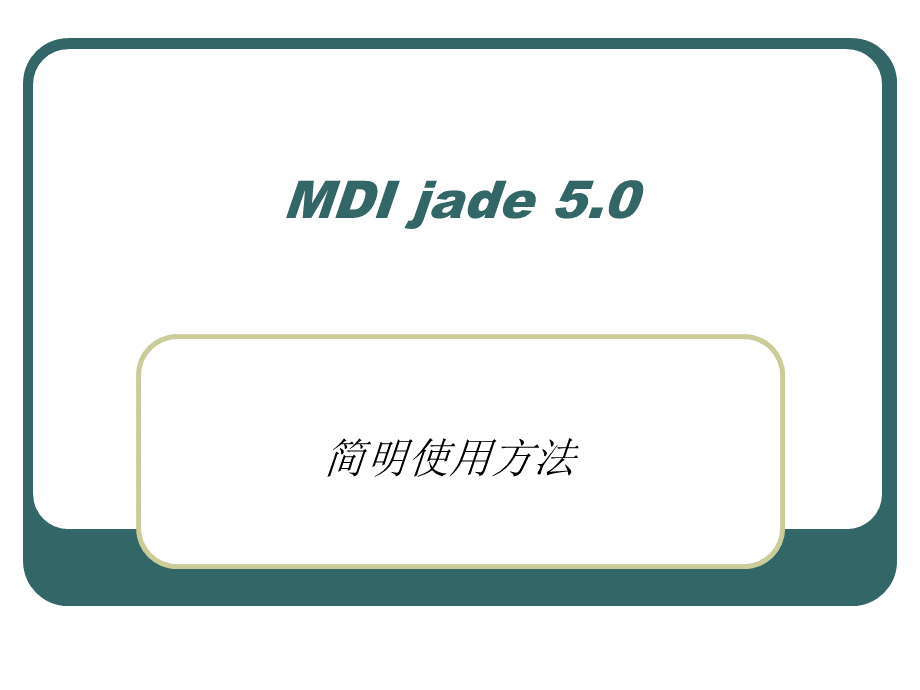
这个命令具有下级菜单,其中主要的有:
Save-PrimaryPatternas*.txt:
将当前窗口中显示的图谱数据以文本格式(*.txt)保存,以方便用其它作图软件如Origin作图和作其它处理。
注意:
(1)该命令保存的是窗口中显示的图谱,如果窗口中显示的是某一个图谱的一部分,那么,保存的只有那么一部分。
保存前注意设置显示为FullRange(View菜单)。
(2)如果保存前作过平滑处理(smooth),则保存的数据为平滑后的数据而非原始数据。
常用工具栏和手动工具栏,把菜单下面总显示在窗口中的工具栏称为常用工具栏,而一个悬挂式的菜单,作为常用工具栏的辅助工具栏称为手动工具栏。
常用工具栏中的按钮及其作用:
手动工具栏中的按钮及其作用:
Jade菜单下面的工具栏称为常用工具栏,另一个悬挂式工具栏称为手动工具栏或辅助工具栏,它是常用工具栏的补充或手动方式。
常常要结合起来使用。
工具栏按钮作用说明,打开文件:
打开图谱文件,显示在当前窗口中,如果以Read方式读入,新图谱替换窗口中原有图谱,如果以Add方式读入,新图谱与旧图谱同时显示在窗口中,实现多谱显示。
打印/预览:
鼠标左键点击,直接打印当前窗口中的图谱,右键点击,则显示“预览”窗口。
寻峰:
自动标记衍射峰位置,强度,高度等数据,寻峰后,常常有误标,需要用手动寻峰方式来删除或添加峰标记。
鼠标左键点击某处,增加一个标记,右键则删除一个标记。
寻峰后,可查看寻峰报告。
图谱平滑:
测量的曲线一般都因“噪声”而使曲线不光滑,在有些处理后也会出现这种情况,需要将曲线变得光滑一些,数据平滑的原理是将连续多个数据点求和后取平均值来作为数据点的新值,因此,每平滑一次,数据就会失真一次。
一般采用9-15点平滑为好。
扣除背景:
背景是由于样品荧光等多种因素引起的,在有些处理前需要作背景扣除,单击“BG”一次,显示一条背景线,如果需要调整背景线的位置,可以用手动工具栏中的“BE”按钮来调整背景线的位置,调整好以后,再次单击“BG”按钮,背景线以下的面积将被扣除。
如果鼠标右键单击“BG”按钮,弹出背景线扣除方式设置对话框。
在此可选择背景线的线形,线形一般选择CubicSpline。
另外,在此还可设置是否扣除K2的成分(StripK-alpha2-Ka1/Ka2Ratio2.0),如果选择了该项,在扣除背景的同时扣除了K2的成分。
StripK-alpha2-Ka1/Ka2Ratio2.0:
一般X射线衍射都是使用K系辐射,K系辐射中包括了两小系,即K和K辐射,由于二者的波长相差较大,K辐射一般通过“石墨晶体单色器”或“滤波片”被仪器滤掉了。
接收到的只有K辐射。
但是,K辐射中又包括两种波长差很小的K1和K2辐射,它们的强度比一般情况下刚好是2/1。
在精确计算点阵常数前必须将K2扣除,可以通过扣除背景的功能同时扣除掉K2。
基本显示操作,在放大窗口右下角有一组竖列的按钮,它们的作用如图如示:
值得注意的是,在Jade中,鼠标左键和右键的功能是不同的,左键一般指按先前已设置好的条件执行某种操作,右键则打开一个对话框,进行条件设置,然后再执行操作。
但是,在这里,左键和右键的功能是相反的功能。
在寻峰或物相检索完成后,在屏幕的右下角有一横排按钮,它们的主要功能如图所示:
物相的定性分析,基本原理是基于以下三条原则:
(1)任何一种物相都有其特征的衍射谱;
(2)任何两种物相的衍射谱不可能完全相同;
(3)多相样品的衍射峰是各物相的机械叠加。
因此,通过实验测量或理论计算,建立一个“已知物相的卡片库”,将所测样品的图谱与PDF卡片库中的“标准卡片”一一对照,就能检索出样品中的全部物相。
(1)给出检索条件:
包括检索子库(有机还是无机、矿物还是金属等等)、样品中可能存在的元素等;
(2)计算机按照给定的检索条件进行检索,将最可能存在的前100种物相列出一个表;
(3)从列表中检定出一定存在的物相。
物相检索的步骤包括:
如何判定相是否存在?
一般来说,判断一个相是否存在有三个条件:
(1)标准卡片中的峰位与测量峰的峰位是否匹配,换句话说,一般情况下标准卡片中出现的峰的位置,样品谱中必须有相应的峰与之对应,即使三条强线对应得非常好,但有另一条较强线位置明显没有出现衍射峰,也不能确定存在该相,但是,当样品存在明显的择优取向时除外,此时需要另外考虑择优取向问题;
(2)标准卡片的峰强比与样品峰的峰强比要大致相同,但一般情况下,对于金属块状样品,由于择优取向存在,导致峰强比不一致,因此,峰强比仅可作参考;
(3)检索出来的物相包含的元素在样品中必须存在,如果检索出一个FeO相,但样品中根本不可能存在Fe元素,则即使其它条件完全吻合,也不能确定样品中存在该相,此时可考虑样品中存在与FeO晶体结构大体相同的某相。
当然,如果你自己也不能确定样品会不会受Fe污染,你就得去做做元素分析再来了。
对于无机材料和粘土矿物,一般参考“特征峰”来确定物相,而不要求全部峰的对应,因为一种粘土矿物中可能包含的元素也可能不同。
点击菜单“IdentifySearch/MatchSetup”,MDIjade物相检索/鉴定,设置好后单击OK,出现下图,窗口的最下面是检索列表,从上至下列出最可能的100种物相,一般按“FOM”由小到大的顺序排列,FOM是匹配率的倒数。
数值越小,表示匹配性越高。
在这个窗口中,鼠标所指的PDF卡片行显示的标准谱线是蓝色,已选定物相的标准谱线为其它颜色,会自动更换颜色,以保证当前所指物相谱线的颜色一定为蓝色。
在列表右边的按钮中,上下双向箭头用来调整标准线的高度,左右双向箭头则可调整标准线的左右位置,这个功能在固溶体合金的物相分析中很有用,因为固溶体的晶胞参数与标准卡片的谱线对比总有偏移(固为固溶原子的半径与溶质原子半径不同,造成晶格畸变)。
物相检定完成,关闭这个窗口返回到主窗口中。
使用这种方式,一般可检测出主要的物相,“Search/MatchDisplay”窗口分为三块,最上面是全谱显示窗口,可以观察全部PDF卡片的衍射线与测量谱的匹配情况,中间是放大窗口,可观察局部匹配的细节,通过右边的按钮可调整放大窗口的显示范围和放大比例,以便观察得更加清楚。
限定条件主要是限定样品中存在的“元素”或化学成分,在“Usechemistryfilter”选项前加上对号,进入到一个元素周期表对话框。
将样品中可能存在的元素全部输入,点击“OK”,返回到前一对话框界面,此时可选择检索对象为次要相或微量相(S/MFocusonMinorPhases或S/MFocusonTracePhases)。
其它下面的操作就完全相同了。
此步骤一般能将剩余相都检索出来。
如果检索尚未全部完成,即还有多余的衍射线未检定出相应的相来,可逐步减少元素个数,重复上面的步骤,或按某些元素的组合,尝试一些化合物的存在。
如某样品中可能存在Al,Sn,O,Ag等元素,可尝是否存在Sn-O化合物,此时元素限定为Sn和O,暂时去掉其它元素。
“S/M”中“Chemistry”对话框,Tips,以上的设置应根据具体情况的不同而加以改变,一般应先大范围的搜索,然后在逐步的缩小搜索范围,直到找到你满意的结果。
在一定经验的基础上可进一步进入“S/M”中的“Advanced”对话框,设定所需的搜索要求,物相检索结果的输出,物相检索结果包含的内容可以很多,也可以很少。
如果只是想调查有哪些相,保存一张图片就可以了。
点击filesaveZoomWindowimage即可。
如果需要每个峰的角度、强度、半高宽、对应的物相等数据,则可以通过菜单“Report”来查看、保存和打印。
多谱显示,Jade允许在在窗口中同时显示多个图谱,这样便于同系列样品的结果比较。
打开文件:
鼠标左键点击打开文件读入对话框。
一次读入多个文件:
按住Shift或Ctrl有选择性地选择要同时显示的文件,然后再单击“Read”按钮,被选中的文件同时在窗口中重叠地显示出来。
(或者读入一个数据后用add也可以),图谱分离:
单击窗口右下角的按钮,图谱开始分离,每点击一次,增加分离度。
左键点击表示图象做正向偏移、右键点击做负向偏移,按下Ctrl代表Reset,图象回到初始状态。
JADE的简单操作步骤,1、读入数据2、平滑/寻峰3、去背景及K24、物相检索/鉴定5、分析,保存结果,例子:
1、导入数据:
选择要分析的数据,点read即可,寻峰报告:
寻峰之后,就可以观察和输出“寻峰报告”了。
选择菜单命令“Report-PeakSearchReport”,会列出报告:
2、平滑:
点进行平滑,原则上底部不应有尖锐的倒刺,平滑一两次即可。
单击常用工具栏中按钮,Jade将按一定的数学计算方法来标定峰。
在寻峰之前,一般都作一次“平滑”,以减少误判。
另外,在寻峰之后,一定要仔细检查,并用手动工具栏中的“手动寻峰”来增加漏判的峰(鼠标左键在峰下面单击)或清除误判的峰(鼠标右键单击)。
单击“Save”结果保存为“样品名.IDE”。
这是一个纯文本文件。
文件中的积分强度可用于计算相含量。
(寻峰也可以放在后面做),区别:
物相鉴定后的峰报告在物相鉴定后,选择菜单命令“Report-PeakID(Extended)”,打开峰检索报告。
在这个报告里列出了每一个峰的衍射角、面间距、测量的峰强度(峰高)、对应的物相和晶面指数,同时也列出了标准卡片上的衍射角、标准衍射角与测量值之间的差值。
这个报告没有积分强度数据。
单击“Save”报告内容被保存为“.PID”文件,也是一种纯文本类型的文件。
可以用记事本打开。
3、去背景/K2,点菜单栏AnalyzeFitBackground,出现右图,点击合适的点数击活下面的按钮(正版软件不用击活),选择后,“StripK_alpha2”按钮被激活可以按,按了以后画面消失,再点菜单栏AnalyzeFitBackground,点Apply,再点击Remove即可。
点击菜单“IdentifySearch/MatchSetup”,4、物相检索/鉴定,在不知道该物质含有什么的情况下可以全部选择,再根据结果分析,点OK后,计算机自动分析,片刻出现下面画面:
由结果可以看出莫来石的FOM值最小,初步得到该样品的主晶相为莫来石。
在莫来石前面打勾,按工具栏的”p“发现还有三个峰未与标准图谱对上,说明还含有其他物质。
直接双击三个未对上的峰,会自动检索合适的峰相匹配。
全部检索完毕,再按p,出现左边的情况。
5、分析,保存结果,好了之后,关闭该窗口,回到主窗口,用鼠标选择需要保持的画面,点filesave,保存为wmf或bmp格式。
选择菜单上的viewreport,即可看到结果和保存,分析完好的XRD图,有时为了观察方便,可以对照上面的report将相应的峰所对应的物质标明。
单样品分析,一系列样品对比分析,